容器資產全景功能從集群、容器、鏡像、應用等資產維度為您提供安全可視化的管控能力和云上容器資產的網絡拓撲,幫助您提升管理容器資產安全的效率。使用該功能您可以輕松掌控容器資產的安全狀態,并了解容器資產間的網絡連接情況。本文介紹如何查看您的容器資產全景。
前提條件
容器資產全景展示的鏡像漏洞信息是從鏡像安全掃描功能獲取的。如果有獲取容器安全風險的需求,您需要先開通鏡像安全掃描功能,并執行鏡像安全掃描操作。具體操作,請參見開通服務和執行鏡像安全掃描。
如果您未開通鏡像安全掃描功能,使用容器資產全景功能時,您只能查看當前集群所在服務器上存在的漏洞風險和集群網絡拓撲圖,無法查看集群中存在的容器漏洞風險。為了提升容器運行環境的安全性,建議您開通鏡像安全掃描功能。
背景信息
云安全中心會每分鐘自動刷新容器資產全景頁面的容器網絡拓撲圖和集群的安全風險信息,以確保您查看到最新的網絡拓撲圖和安全風險信息。
版本限制
應用場景
滿足等保合規要求
提供云上資產的網絡拓撲圖,可幫助您滿足等保合規要求。
可視化能力
提供公網暴露端口的可視化能力,從集群、容器、鏡像、應用等資產維度提供可視化安全管控能力。
操作步驟
登錄云安全中心控制臺。在控制臺左上角,選擇需防護資產所在的區域:中國或全球(不含中國)。
在左側導航欄,選擇。
在資產總覽頁面,單擊容器資產全景頁簽。
在容器資產全景頁簽,查看您資產中的容器資產全景圖。
容器資產全景頁簽由以下7個功能區域組成,您可以單擊對應鏈接,查詢每個區域具體包含的數據和支持的操作說明:
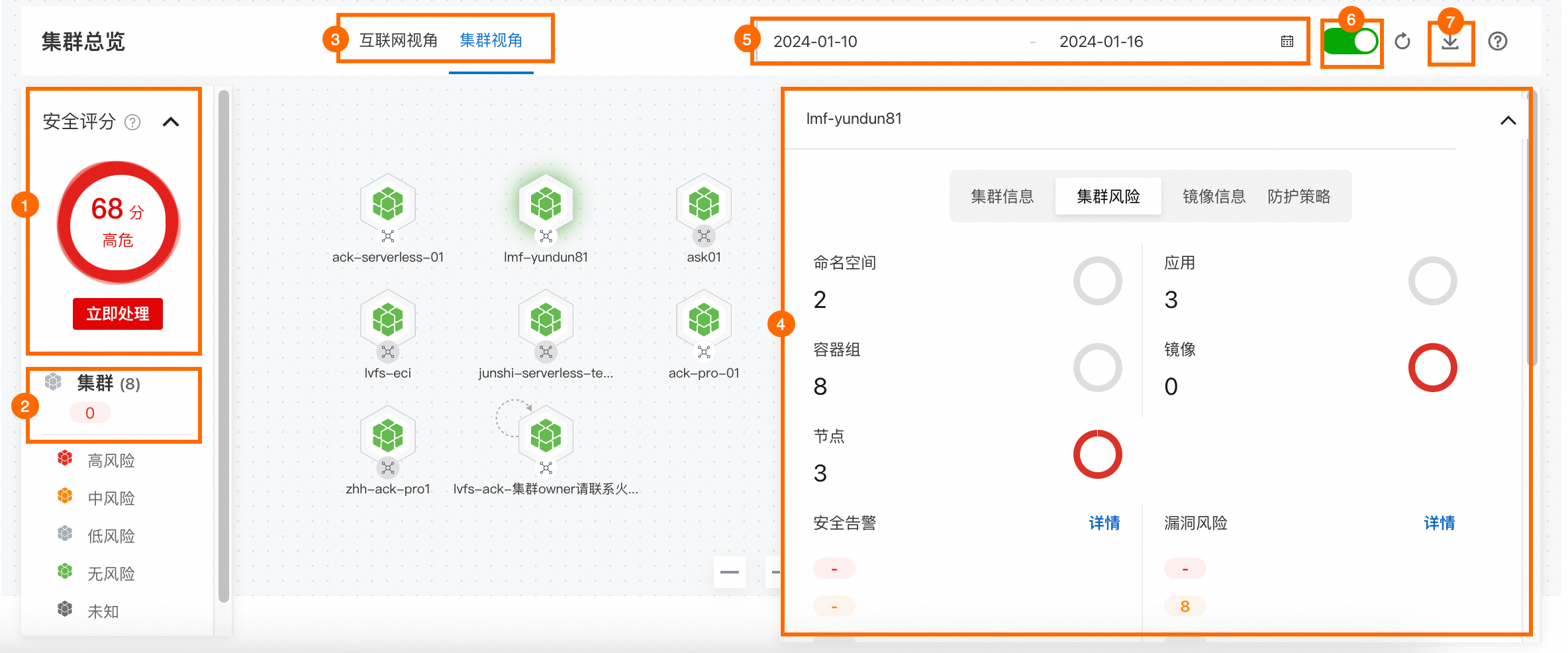
查看您資產整體狀態的安全評分(圖示①)
在容器資產全景頁簽左側,可查看云安全中心根據您資產整體的安全狀態計算出的安全評分。您可單擊立即處理可展開安全風險處理面板處理您資產中的安全風險。安全評分越高說明您資產的安全隱患越少。關于安全評分更多信息,請參見安全評分。
查看集群、應用、容器、節點、鏡像數量和存在風險的資產數量(圖示②)
在容器資產全景頁簽左側,可查看您資產中的集群、應用、容器、節點、鏡像的數量和存在安全風險的各類型資產數量(紅色數字表示存在風險的資產數量)。單擊對應資產類型名稱,可跳轉至資產中心頁面查看該類型資產的詳細信息。
切換集群網絡拓撲的顯示視角(圖示③)
在容器資產全景頁簽,支持互聯網視角、集群視角這兩種集群網絡拓撲的顯示視角。您可以單擊集群拓撲圖上方的互聯網視角、集群視角切換拓撲圖的顯示視角。
查看集群的基本信息和安全情況(圖示④)
在容器資產全景頁簽,單擊要查看的集群圖標,右側面板會通過不同的頁簽為您展示該集群的集群信息、集群風險、鏡像信息和防護策略。
集群信息
在集群信息頁簽,您可以查看該集群的集群名稱、集群類型等集群基本信息,還可查看該集群中包含的命名空間、容器組、節點、應用和鏡像的數量。
集群風險
在集群風險頁簽,您可以查看該集群存在的安全告警、基線風險、鏡像應用漏洞等安全風險。單擊對應安全風險右側的詳情,跳轉到該資產的詳情或鏡像安全掃描頁面的漏洞列表,查看并處理檢測出的安全風險詳情。處理安全風險的具體操作,請參見查看和處理告警事件、漏洞修復概述、查看鏡像安全掃描結果。
鏡像信息
在鏡像信息頁簽,您可以查看該集群的鏡像列表。單擊未接入云安全中心的鏡像倉的右側的立即接入,可跳轉到鏡像安全掃描頁面,您可以在鏡像安全掃描頁面將該鏡像倉接入云安全中心。接入鏡像倉的具體操作,請參見接入鏡像倉庫。
防護策略
在防護策略頁簽,您可以查看該集群的防御詳情(包括近7天攔截告警數、規則總數、防御狀態)。單擊創建規則展開創建規則面板,可以為該集群新增防護策略。
設置集群網絡拓撲顯示的時間范圍(圖示⑤)
在容器資產全景頁簽,默認顯示最近7天的容器資產全景圖數據流量情況。您可以通過容器資產全景頁簽右上角的日歷,按照您的需求篩選容器資產全景數據流量顯示的時間范圍。可選擇的時間范圍為最近1~7天。
開啟或關閉所有集群的網絡拓撲(圖示⑥)
集群的網絡拓撲開關默認開啟。開啟網絡拓撲功能會消耗少量的CPU資源,如果您無需查看集群的網絡拓撲,您可以單擊容器資產全景頁簽右上角
 圖標,并單擊
圖標,并單擊 圖標關閉所有集群的網絡拓撲。關閉網絡拓撲后,如果您需要再次查看所有集群的網絡拓撲,可以重新打開該開關。說明
圖標關閉所有集群的網絡拓撲。關閉網絡拓撲后,如果您需要再次查看所有集群的網絡拓撲,可以重新打開該開關。說明建議您開啟所有集群的網絡拓撲圖,及時獲取容器集群網絡拓撲中各節點的風險狀態。
導出容器資產全景圖(圖示⑦)
您可以單擊容器資產全景頁簽右上角的
 圖標,導出容器資產全景圖。導出的容器資產全景圖為PNG格式。
圖標,導出容器資產全景圖。導出的容器資產全景圖為PNG格式。查看集群內的容器資產全景
查看集群內的容器資產全景有以下兩種方法:
在集群的集群信息頁簽,單擊容器資產全景右側的查看,可查看該集群內的網絡拓撲圖。
在容器資產全景頁簽,單擊要查看目標集群圖標下方的
 圖標,可查看該集群內的網絡拓撲圖。
圖標,可查看該集群內的網絡拓撲圖。
在集群內部容器資產全景頁面,網絡拓撲圖以應用為節點,展示了該集群下所有容器之間的通信鏈路。
頁面左側為您提供了僅顯示有連接的應用、顯示端口信息、隱藏連接線這三個功能,您可按照您對容器內網絡拓撲圖的展示需求,開啟或關閉相應的功能。
頁面左側還為您顯示了該集群下的全部命名空間。您可通過單擊命名空間右側的
 圖標隱藏或顯示該命名空間,也可通過單擊該命名空間右側的
圖標隱藏或顯示該命名空間,也可通過單擊該命名空間右側的 圖標,展開或收起該命名空間。說明
圖標,展開或收起該命名空間。說明對于超大集群,進入集群容器資產全景圖默認為收起狀態。
單擊容器資產全景圖中的應用圖標,可以查看該應用的pod信息、鏡像信息和網絡連接。在pod信息信息頁簽,將鼠標懸浮在pod名稱上,會彈出pod詳情對話框,單擊對話框中的查看資產,可跳轉到資產中心頁面查看該容器組的漏洞風險、告警風險等信息。
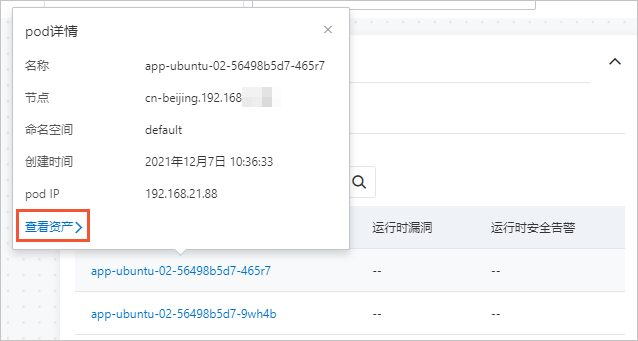
操作演示視頻
以下視頻為您演示了如何使用容器資產全景功能,并以在兩個應用之間建立網絡連接為例,為您展示網絡連接前后容器資產全景圖的變化。